纵横混排与改变文字方向(参见Word入门动画教程128)不同,它可以在同一页面中,改变部分文本的排列方向,由原来的纵向变为横向,原来的横向变为纵向,尤其适用于少量文字(例如日期)。操作步骤如下:
1.选择要改变方向的文本。
2.执行“格式”→“中文版式”→“纵横混排”,打开“纵横混排”对话框。
3.选中“适应行宽”复选项,可使文本旋转方向后自动压缩其高度与该行的高度相同。
4.单击“确定”按钮。
提示:
1.如果要删除“纵横混排”格式,可选择应用此格式的文本,然后在“纵横混排”对话框中单击“删除”按钮。
2.只能对一个段落中的文字应用纵横混排格式。
3.如果要继续紧缩文本,可执行“格式”→“字体”→“字符间距”选项卡,在“缩放”框中继续缩小其比例。
具体操作的动画演示过程如下:
| Word教程网 | Excel教程网 | Dreamweaver教程网 | Fireworks教程网 | PPT教程网 | FLASH教程网 | PS教程网 |
| HTML教程网 | DIV CSS教程网 | FLASH AS教程网 | ACCESS教程网 | SQL SERVER教程网 | C语言教程网 | JAVASCRIPT教程网 |
| ASP教程网 | ASP.NET教程网 | CorelDraw教程网 |
 QQ:2693987339(点击联系)购买教程光盘
QQ:2693987339(点击联系)购买教程光盘